Питање
Проблем: Како да поправите десни клик који не ради на Виндовс 10?
Здраво људи, недавно сам наишао на проблем са својим мишем и надам се да ћете моћи да ми помогнете да га решим. Кад год кликнем десним тастером миша на било шта, контекстни мени се не појављује. Иако још увек могу да користим свој Виндовс 10 рачунар, и даље ми је изузетно непријатно и треба ми дуже да стигнем до места. Постоји ли решење за ово досадно питање? Хвала унапред.
Решен одговор
Иако је десни клик који не ради прилично чест проблем, може се лако поправити, као и можда ће захтевати неке напредне радње. У великој мери зависи од узрока проблема – то могу бити некомпатибилни или застарели драјвери,[1] оштећене системске датотеке или погрешно инсталиран софтвер треће стране.
Вреди напоменути да грешка има различите варијанте. Неки корисници су пријавили да је нормална функција десног клика на мишу нарушена само док користе одређене апликације (Мицрософт оффице алати или одређени претраживачи), док су други изјавили да њихов миш никада не може да позове контекст мени. Као што је очигледно, проблем који не ради десним кликом може значајно да умањи искуство коришћења рачунара.
Ипак, ми смо ту да вам помогнемо – Угетфк тим је припремио низ решења која могу да поправе проблем који не ради десни клик. Почећемо са најједноставнијим решењима, попут онемогућавања режима таблета[2] или провера да ли хардвер ради исправно. Ако првих неколико метода не функционишу, наставите са напреднијим решењима (савет: будите пажљиви када мењате системске датотеке, пажљиво пратите сваки корак као што је објашњено у наставку).

Ако наиђете на поруке о грешци и одређени хардвер не ради исправно, то такође може бити знак злонамерног софтвера[3] инфекција. Овај злонамерни софтвер је дизајниран да отежава циљану машину, било оштећењем системских датотека или крађом осетљивих података[4] корисника, који се затим може користити у незаконите сврхе, као што је крађа идентитета или прикупљање новца директно са банковног рачуна.
Стога, пре него што било шта урадите, скенирајте рачунар користећи реномирани безбедносни софтвер. Препоручујемо коришћење РеимагеМац машина за прање веша Кс9. Овај софтвер није само способан да открије и убије малвер, већ и да поправи различите грешке у оперативном систему Виндовс. Ако није решио проблем који десни клик није радио на проблему са Виндовс 10, наставите са исправкама у наставку.
У овом видео снимку можете пронаћи сва решења за решавање проблема који не ради десни клик који је обично повезан са мишем:
Решење 1. Укључите и искључите режим таблета да бисте решили проблем који не ради са десним кликом
Да бисте поправили оштећени систем, морате купити лиценцирану верзију Реимаге Реимаге.
Десно дугме миша не ради на Виндовс 10 може бити директна последица укључивања режима таблета на вашој машини. Дакле, извршите следеће радње да бисте га онемогућили:
- притисните на Виндовс тастер + А или кликните на Акциони центар у доњем десном углу екрана
- На дну Акционог центра видећете Таблет Моде подешавање – кликните на њега
- То је дугме за укључивање и искључивање које ради у оба смера, па кликните једном и проверите да ли десни клик ради исправно
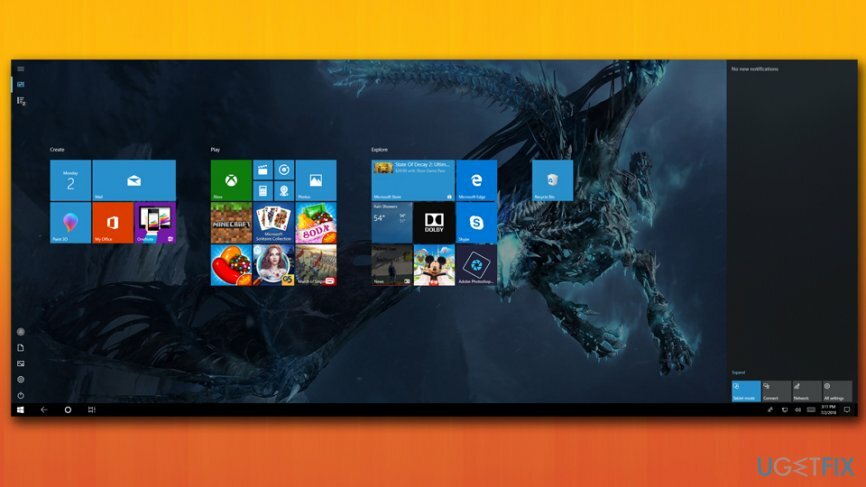
Решење 2. Проверите да ли ваш миш исправно функционише
Да бисте поправили оштећени систем, морате купити лиценцирану верзију Реимаге Реимаге.
Да бисте проверили да ли ваш хардвер ради, потребно је да користите Виндовс Троублесхоотер за хардвер и уређаје:
- На траци задатака укуцајте Хардвер и уређаји
- Кликните на Пронађите и решите проблеме са уређајима
- Када Хардвер и уређаји отвори се прозор, кликните Следећи
- Виндовс ће скенирати ваш хардвер и упозориће вас ако је неки од уређаја покварен
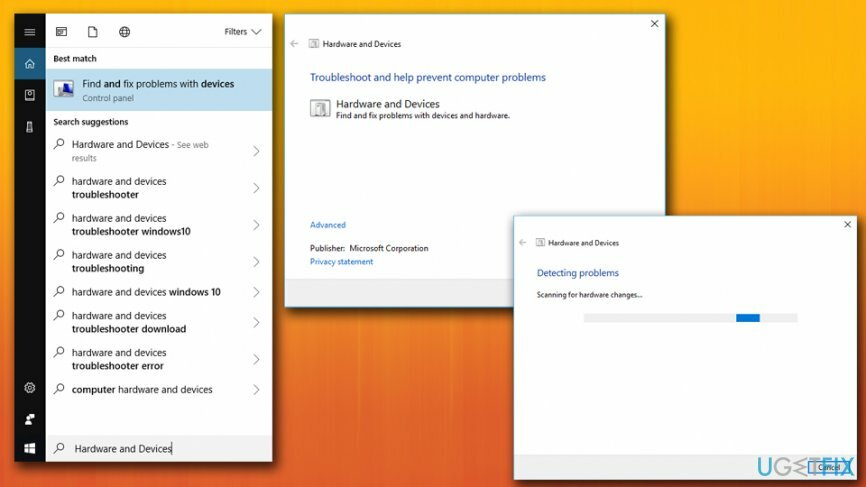
Решење 3. Поново покрените Филе Екплорер да бисте се решили проблема који не ради са десним кликом
Да бисте поправили оштећени систем, морате купити лиценцирану верзију Реимаге Реимаге.
Ако проблем лежи само у Филе Екплорер-у, његово поновно покретање би решило проблем:
- Притисните Цтрл + Срање + Есц за отварање Таск Манагер
- У Процес картица, пронађите Виндовс Екплорер и кликните на Поново покренути у доњем десном углу
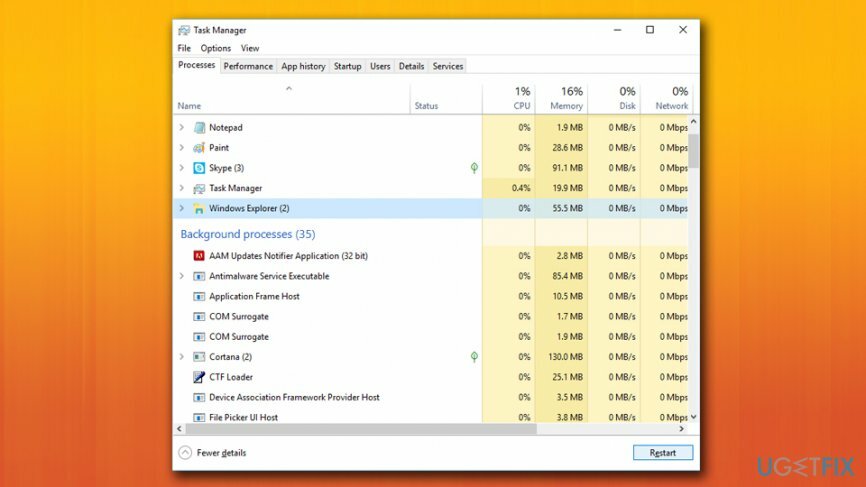
Решење 4. Ажурирајте управљачке програме за миш
Да бисте поправили оштећени систем, морате купити лиценцирану верзију Реимаге Реимаге.
Драјвери су суштински делови софтвера који помажу хардверу и софтверу да правилно комуницирају. Ако се управљачки програми на неки начин оштете или застаре, то може довести до квара уређаја. Да бисте то поправили, потребно је да ажурирате драјвере миша на следећи начин:
- Укуцати Менаџер уређаја у поље за претрагу
- Проширите Мишеви и други показивачки уређаји
- Изаберите миша, кликните десним тастером миша на њега и изаберите Ажурирати драјвер
- Онда бирај Тражите аутоматски ажурирани софтвер драјвера
- Сачекајте да Виндовс инсталира ажурирања, а затим поново покренути Твој уређај
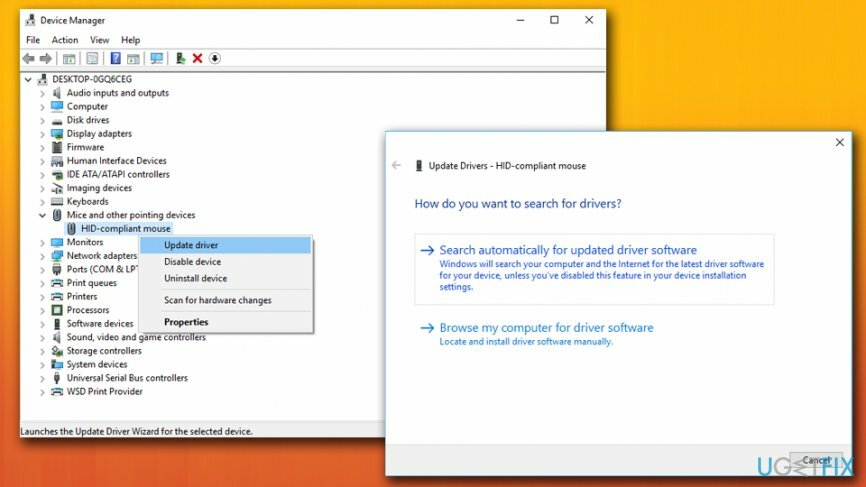
Ажурирање управљачких програма може бити застрашујући задатак, посебно када постоји толико много уређаја за ажурирање. Због тога препоручујемо коришћење Смарт Дривер Упдатер – овај алат може аутоматски да открије, преузме и инсталира драјвере без напора.
Решење 5. Поправите да десни клик не ради на Виндовс 10 помоћу Провера системских датотека
Да бисте поправили оштећени систем, морате купити лиценцирану верзију Реимаге Реимаге.
Провера системских датотека је корисна уграђена алатка која вам може помоћи да утврдите различите грешке у систему, а затим их аутоматски поправите. Да бисте покренули Проверу системских датотека, урадите следеће:
- Притисните Виндовс тастер + Кс и изаберите Командни редак (администратор)
- У новом прозору унесите сфц /сцаннов и притисните Ентер
- Сачекајте да Виндовс скенира ваш уређај
- Ако се пронађу грешке, Виндовс ће их аутоматски поправити
- Поново покренути рачунар
Решење 6. Деинсталирајте недавно инсталирани софтвер
Да бисте поправили оштећени систем, морате купити лиценцирану верзију Реимаге Реимаге.
Нови софтвер такође може донети неке конфликте у систему и покренути проблем нефункционисања десним кликом. Стога, ако ништа од горе наведеног не ради, уклоните све недавно инсталиране апликације:
- У поље за претрагу на траци задатака унесите Контролна табла
- Кликните на Деинсталирајте програм
- Пронађите програм који сте недавно инсталирали и изаберите Деинсталирај
Аутоматски поправите своје грешке
тим угетфик.цом покушава да да све од себе да помогне корисницима да пронађу најбоља решења за отклањање својих грешака. Ако не желите да се борите са техникама ручне поправке, користите аутоматски софтвер. Сви препоручени производи су тестирани и одобрени од стране наших професионалаца. Алати које можете користити да поправите своју грешку су наведени у наставку:
Понуда
урадите то сада!
Преузмите поправкуСрећа
Гаранција
урадите то сада!
Преузмите поправкуСрећа
Гаранција
Ако нисте успели да поправите грешку користећи Реимаге, обратите се нашем тиму за подршку за помоћ. Молимо вас да нам кажете све детаље за које мислите да бисмо требали да знамо о вашем проблему.
Овај патентирани процес поправке користи базу података од 25 милиона компоненти које могу заменити било коју оштећену или недостајућу датотеку на рачунару корисника.
Да бисте поправили оштећени систем, морате купити лиценцирану верзију Реимаге алат за уклањање злонамерног софтвера.

ВПН је кључан када је у питању приватност корисника. Мрежне трагаче као што су колачићи не могу да користе само платформе друштвених медија и друге веб странице, већ и ваш провајдер интернет услуга и влада. Чак и ако примените најбезбеднија подешавања преко свог веб претраживача, и даље можете бити праћени путем апликација које су повезане на интернет. Осим тога, претраживачи фокусирани на приватност као што је Тор нису оптималан избор због смањене брзине везе. Најбоље решење за вашу коначну приватност је Приватни приступ интернету – будите анонимни и сигурни на мрежи.
Софтвер за опоравак података је једна од опција која вам може помоћи опоравити своје датотеке. Једном када избришете датотеку, она не нестаје у ваздуху – остаје на вашем систему све док нема нових података на њој. Дата Рецовери Про је софтвер за опоравак који тражи радне копије избрисаних датотека на вашем чврстом диску. Коришћењем алата можете спречити губитак вредних докумената, школских радова, личних слика и других важних датотека.